| [wersja przejrzana] | [wersja przejrzana] |
d (Robot przeniósł strony z ru:Скриншот do ru:Снимок экрана) |
Nie podano opisu zmian Znacznik: Edytor kodu źródłowego |
||
| (Nie pokazano 7 wersji utworzonych przez 5 użytkowników) | |||
| Linia 1: | Linia 1: | ||
| − | [[Plik:ScreenF2.png|500px|thumb|right| |
+ | [[Plik:ScreenF2.png|500px|thumb|right|Zrzut ekranu z gry]] |
| + | |||
| ⚫ | |||
| ⚫ | |||
Tak jak inne przyciski w Minecrafcie, przycisk tworzenia zrzutu ekranu można zmienić w ustawieniach sterowania. |
Tak jak inne przyciski w Minecrafcie, przycisk tworzenia zrzutu ekranu można zmienić w ustawieniach sterowania. |
||
| − | == |
+ | ==Czas rejestrowania== |
| − | + | Zdjęcia są zapisywanie w formacie .png z nazwą opartą na aktualnej dacie i czasie: ''RRRR-MM-DD_GG.MM.SS.png'', na przykład: „2020-01-28_21.37.05.png” oznacza „28 kwietnia 2020, godzina 21:37.05”. <br /> |
|
| − | Jeżeli w ciągu jednej sekundy jest zrobionych więcej niż jeden |
+ | Jeżeli w ciągu jednej sekundy jest zrobionych więcej niż jeden zrzut ekranu, to drugi zrzut będzie zapisany jako „2020-01-28_21.37.05_2”, czyli „28 kwietnia 2020, godzina 21:37.05 (drugi zrzut ekranu)”. |
| − | == [[ |
+ | == [[Education Edition]] == |
| ⚫ | |||
| ⚫ | |||
| ⚫ | |||
| ⚫ | |||
| ⚫ | |||
| ⚫ | |||
| − | |||
| ⚫ | |||
| ⚫ | |||
{| class="wikitable" |
{| class="wikitable" |
||
|- |
|- |
||
! Przycisk !! Funkcja |
! Przycisk !! Funkcja |
||
|- |
|- |
||
| − | | align="center" |
+ | | align="center" |{{Key|F1}} || Ukrywa pasek głodu, doświadczenia, życia, podręczny ekwipunek i przedmioty trzymane w dłoniach gracza. Jeżeli gracz jest pod wodą, ukrywa też pasek powietrza. W trybie wieloosobowym ukrywa czat i nazwy graczy. |
|- |
|- |
||
| − | | align="center" |
+ | | align="center" |{{Key|F3}} || Pokazuje [[ekran debugowania]]. To pokazuje koordynaty, liczbę bytów i wiele innych rzeczy. Za pomocą przycisków {{Key|Shift}}+{{Key|F3}} można pokazać wykresy. |
|- |
|- |
||
| − | | align="center" |
+ | | align="center" |{{Key|F5}} || Pokazuje widok z 3. osoby. |
|} |
|} |
||
| − | == Miejsce zapisu |
+ | == Miejsce zapisu zrzutów ekranu == |
| + | |||
=== Windows === |
=== Windows === |
||
| + | |||
| − | Jeżeli używasz Windows XP lub wyższego, możesz odnaleźć screeny przez otworzenie aplikacji "Uruchom", wpisanie "%appdata%. Wtedy należy wybrać folder ".minecraft" i w nim otworzyć "screenshots". Jeżeli jest to trochę zbyt skomplikowane, możesz skopiować a później wkleić adres: <code>%appdata%\.minecraft\screenshots</code>. Jeżeli potrzebujesz często dostępu do screenów, możesz utworzyć skrót. |
||
| + | ==== [[Java Edition]] ==== |
||
| + | Zrzuty ekranu tej edycji są domyślnie zapisane w: <code>Ten komputer\"nazwa dysku systemowego"\Użytkownicy\"nazwa użytkownika"\AppData\Roaming\.minecraft\screenshots</code>. |
||
| + | |||
| + | Uwagi: folder „appdata” jest ukryty; aby się pokazał, należy włączyć opcję „ukryte elementy” w opcjach eksploratora plików. |
||
=== Mac OS X === |
=== Mac OS X === |
||
| − | W Macu miejsce zapisu |
+ | W Macu miejsce zapisu zdjęć to: <code>~/Library/Application Support/minecraft/screenshots</code>. |
=== Linux === |
=== Linux === |
||
| − | W Linuxie |
+ | W Linuxie zdjęcia zapisywane są w lokalizacji: <code>~/.minecraft/screenshots</code>. |
=== Android === |
=== Android === |
||
| − | Na Androidzie |
+ | Na Androidzie zdjęcia zapisywane są tu: <code>/sdcard/games/com.mojang/minecraftWorlds/<worldDirectory>/screenshots/</code>. |
=== iOS === |
=== iOS === |
||
| − | Na iOs'ie |
+ | Na iOs'ie zdjęcia zapisywane są tu: <code>/var/mobile/Applications/Minecraft PE/Library/Caches/Screenshots/</code>. |
== Historia == |
== Historia == |
||
{{Historia|a}} |
{{Historia|a}} |
||
| − | {{Historia|| |
+ | {{Historia||v1.2.0|Dodano możliwość tworzenia zrzutów ekranu. Niezbędne było wtedy przytrzymanie przycisku {{key|F1}} przy robieniu zrzutu.}} |
| + | |||
{{Historia|b}} |
{{Historia|b}} |
||
| − | {{Historia||1.2| |
+ | {{Historia||1.2|Zdjęcia można stworzyć przez przycisk {{key|F2}} bez przytrzymywania {{Key|F1}}.}} |
| − | {{Historia||1.2_02|Przytrzymanie {{ |
+ | {{Historia||1.2_02|Przytrzymanie {{Key|Shift}}+{{Key|F2}} pozwalało na stworzenie eksperymentalnego, 645-megapikselowego obrazu TGA z o rozdzielczości 36450 × 17700 pikseli. Po kliknięciu tej kombinacji klient chwilowo się „zamrażał” lub wyświetlał się [[crash]] informujący o zbyt małej ilości pamięci RAM. Przez ten czas tworzył się plik o rozmiarze 1,8 GB.}} |
| − | {{Historia||1.5|Błąd |
+ | {{Historia||1.5|Błąd z zrzutem ekranu został naprawiony.}} |
| + | |||
{{Historia|w}} |
{{Historia|w}} |
||
| − | {{Historia||1.6.1|Dodano możliwość zmienienia lokalizacji, w której zostaną zapisane |
+ | {{Historia||1.6.1|Dodano możliwość zmienienia lokalizacji, w której zostaną zapisane zdjęcia.}} |
| + | |||
{{Historia|pa}} |
{{Historia|pa}} |
||
| − | {{Historia|| |
+ | {{Historia||v0.3.0|Dodano [[aparat]], dzięki któremu można robić zdjęcia.}} |
| − | {{Historia|| |
+ | {{Historia||v0.9.0|snap=build 1|Usunięto aparat, więc usunięto możliwość robienia zdjęć.}} |
| − | {{Historia|| |
+ | {{Historia||v0.14.0|snap=build 1|Znowu dodano aparat, przy czym znowu można robić zdjęcia.}} |
| + | |||
| − | {{Historia| |
+ | {{Historia|Pi Edition}} |
| − | {{Historia||0.1|Dodano |
+ | {{Historia||0.1|Dodano aparat, dzięki któremu można robić zdjęcia.}} |
{{Historia|foot}} |
{{Historia|foot}} |
||
== Galeria == |
== Galeria == |
||
| − | |||
<gallery> |
<gallery> |
||
| − | Plik:ScreenF2F1.png| |
+ | Plik:ScreenF2F1.png|Zrzut z ukrytym GUI przez kliknięcie {{key|F1}} |
| − | Plik:ScreenF2F3.png| |
+ | Plik:ScreenF2F3.png|Zrzut z ekranem debugowania przez kliknięcie {{key|F3}} |
| − | Plik:ScreenF2ShiftF3.png| |
+ | Plik:ScreenF2ShiftF3.png|Zrzut z ekranem debugowania z wykresami. Stworzone po uprzednim kliknięciu {{key|Shift}}+{{key|F3}} |
| − | Plik:Screenkamera.jpg| |
+ | Plik:Screenkamera.jpg|Zrzut ekranu zrobiony przez kamerę w Pocket Edition |
</gallery> |
</gallery> |
||
| Linia 79: | Linia 87: | ||
[[fr:Capture d'écran]] |
[[fr:Capture d'écran]] |
||
[[nl:Screenshot]] |
[[nl:Screenshot]] |
||
| + | [[pt:Captura de tela]] |
||
[[ru:Снимок экрана]] |
[[ru:Снимок экрана]] |
||
| + | [[uk:Знімок екрану]] |
||
[[zh:截屏]] |
[[zh:截屏]] |
||
Aktualna wersja na dzień 17:58, 19 paź 2023
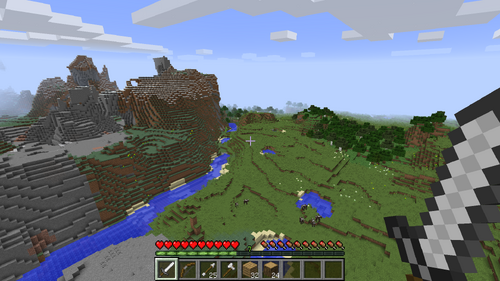
Zrzut ekranu z gry
Zrzut ekranu (ang. Screenshot) (czasem określane jako zdjęcie) – zapisanie obrazu z gry, tworzony przez kliknięcie (domyślnie) F2 lub fn+F2 na Mac i niektórych klawiaturach. Zrzuty ekranu są domyślnie zapisywane w folderze „screenshots” w „.minecraft”.
Tak jak inne przyciski w Minecrafcie, przycisk tworzenia zrzutu ekranu można zmienić w ustawieniach sterowania.
Czas rejestrowania
Zdjęcia są zapisywanie w formacie .png z nazwą opartą na aktualnej dacie i czasie: RRRR-MM-DD_GG.MM.SS.png, na przykład: „2020-01-28_21.37.05.png” oznacza „28 kwietnia 2020, godzina 21:37.05”.
Jeżeli w ciągu jednej sekundy jest zrobionych więcej niż jeden zrzut ekranu, to drugi zrzut będzie zapisany jako „2020-01-28_21.37.05_2”, czyli „28 kwietnia 2020, godzina 21:37.05 (drugi zrzut ekranu)”.
Education Edition
W Education Edition istnieje aparat, dzięki któremu można robić zrzuty ekranu. Zrzuty niestety zawierają cząsteczki dymu wytworzone przez ten blok.
Opcje zrzutów
Można zmienić treść, jaka zostanie zachowana w zdjęciu, przez klikanie przycisków kontrolnych. Domyślnie zrzuty wyglądają tak jak ekran w trakcie zwykłej gry. Jest możliwe, aby ukryć lub pokazać niektóre elementy.
| Przycisk | Funkcja |
|---|---|
| F1 | Ukrywa pasek głodu, doświadczenia, życia, podręczny ekwipunek i przedmioty trzymane w dłoniach gracza. Jeżeli gracz jest pod wodą, ukrywa też pasek powietrza. W trybie wieloosobowym ukrywa czat i nazwy graczy. |
| F3 | Pokazuje ekran debugowania. To pokazuje koordynaty, liczbę bytów i wiele innych rzeczy. Za pomocą przycisków ⇧ Shift+F3 można pokazać wykresy. |
| F5 | Pokazuje widok z 3. osoby. |
Miejsce zapisu zrzutów ekranu
Windows
Java Edition
Zrzuty ekranu tej edycji są domyślnie zapisane w: Ten komputer\"nazwa dysku systemowego"\Użytkownicy\"nazwa użytkownika"\AppData\Roaming\.minecraft\screenshots.
Uwagi: folder „appdata” jest ukryty; aby się pokazał, należy włączyć opcję „ukryte elementy” w opcjach eksploratora plików.
Mac OS X
W Macu miejsce zapisu zdjęć to: ~/Library/Application Support/minecraft/screenshots.
Linux
W Linuxie zdjęcia zapisywane są w lokalizacji: ~/.minecraft/screenshots.
Android
Na Androidzie zdjęcia zapisywane są tu: /sdcard/games/com.mojang/minecraftWorlds/<worldDirectory>/screenshots/.
iOS
Na iOs'ie zdjęcia zapisywane są tu: /var/mobile/Applications/Minecraft PE/Library/Caches/Screenshots/.
Historia
| Alpha | |||||
|---|---|---|---|---|---|
| v1.2.0 | Dodano możliwość tworzenia zrzutów ekranu. Niezbędne było wtedy przytrzymanie przycisku F1 przy robieniu zrzutu. | ||||
| Beta | |||||
| 1.2 | Zdjęcia można stworzyć przez przycisk F2 bez przytrzymywania F1. | ||||
| 1.2_02 | Przytrzymanie ⇧ Shift+F2 pozwalało na stworzenie eksperymentalnego, 645-megapikselowego obrazu TGA z o rozdzielczości 36450 × 17700 pikseli. Po kliknięciu tej kombinacji klient chwilowo się „zamrażał” lub wyświetlał się crash informujący o zbyt małej ilości pamięci RAM. Przez ten czas tworzył się plik o rozmiarze 1,8 GB. | ||||
| 1.5 | Błąd z zrzutem ekranu został naprawiony. | ||||
| Pełna wersja | |||||
| 1.6.1 | Dodano możliwość zmienienia lokalizacji, w której zostaną zapisane zdjęcia. | ||||
| Pocket Edition Alpha | |||||
| v0.3.0 | Dodano aparat, dzięki któremu można robić zdjęcia. | ||||
| v0.9.0 | build 1 | Usunięto aparat, więc usunięto możliwość robienia zdjęć. | |||
| v0.14.0 | build 1 | Znowu dodano aparat, przy czym znowu można robić zdjęcia. | |||
| Pi Edition | |||||
| 0.1 | Dodano aparat, dzięki któremu można robić zdjęcia. | ||||




